
Pasaulyje, kuriame gyvename šiandien, gebėjimas apdoroti ir valdyti duomenis Tai itin svarbi priemonė. Akivaizdu, kad dėl skaičiavimo pažangos beveik visa anksčiau tvarkoma informacija perėjo į suskaitmeninti. Kiekvienas, kuris reguliariai naudojasi technologijomis, mobiliaisiais įrenginiais ir kompiuteriais, žino, kaip tai padaryti įtraukti vaizdus, skaidres, grafikus ar kitus vaizdinius elementus Tačiau dauguma jų nežino, kaip tai padaryti optimizuoti šių elementų svorį kad prietaisas veiktų greičiau, todėl efektyvus darbas dirbant su failais tampa naudingu įgūdžiu išsiskirti iš daugumos.
Jei atsidūrėte šioje grupėje, bet norite gilintis į šį kelią Sužinokite, kaip geriau valdyti failų saugojimą, optimizavimą ir naudojimą, esame tikri, kad šis straipsnis gali padėti jums gauti tai, ko ieškote. Be jokios abejonės, raginame toliau skaityti, nes pasiimsite labai naudingų įrankių, kuriuos galite pradėti naudoti dabar supaprastinti ir suspausti failų svorį ir taip, pagerinti savo darbo patirtį ir įrenginio našumą kad jūs naudojate.
Failų optimizavimo svarba
Prieš kalbėdamas apie kaip galime sumažinti savo failų dydį, svarbu pakomentuoti, nes ši paprasta užduotis tokia svarbi pagerinti mūsų darbo efektyvumą. Galbūt, jei paprastai nekuriate pristatymų arba failuose, su kuriais dirbate, yra tik tekstas, jums nekils problemų dirbant su jais. Priešingai, jei į savo dokumentus įtraukiate vaizdų, hipersaitų, išsamios grafikos ar kitų panašių vaizdinių elementų, labai svarbu pradėti glaudinti failus, ypač jei tokio tipo pristatymą naudojate darbui arba dažnai Tai turės įtakos jūsų kompiuterio saugyklai ir įkėlimo greičiui.

Viena iš pagrindinių priežasčių yra ta suspausti failus daro tokius mažesnio dydžio ir, vadinasi, turėsite daugiau lengvas jų atsisiuntimas ir perkėlimas. Be to, jų apdorojimas taip pat bus daug greitesnis.
Tai taip pat naudingas būdas tvarkyti aplankus su daugybe failų. Į cužspausti didelį failų kiekį tai, kas žinoma kaip "knygynuose“, šių duomenų svoris gerokai sumažėja. Tai yra kažkas, kas labai dažnai naudojama atsisiunčiant failus, nes tai yra daug greitesnė.
„Microsoft Office“ failų suglaudinimo alternatyvos
Toliau pateiksime kitokius alternatyvas, kad galėtumėte sumažinti ir optimizuoti failų dydį pagrindinėse Office darbo programose: Word, PowerPoint ir Excel, nes jie yra dažniausiai naudojami ir apima sunkius elementus.
Optimizuokite „PowerPoint“.

„PowerPoint“ yra pagrindinis „Microsoft“ įrankis, naudojamas pristatymams kurti labai vizualiai integruojant skaidres, kuriose paprastai derinamas tekstas, vaizdai ir net vaizdo įrašai. Todėl jisFailai paprastai turi didelį svorį ir svarbu pabandyti suspausti elementus kuriuos įterpiame, ypač vaizdus ir vaizdo įrašus, todėl sutelksime dėmesį į juos. Turėsite atlikti tik šiuos veiksmus:
- Pirmas dalykas, kurį turėsite padaryti, yra Į skaidrę įdėkite vaizdą, kurį norite optimizuoti. Pasirinkite šį paveikslėlį spustelėdami jį.
- Į viršutinis meniu spustelėkite parinktį «Formatas«. Čia bus rodomos įvairios parinktys, tarp kurių galite koreguoti vaizdo ryškumą ir kontrastą, keisti jo dydį, įtraukti nuotraukų rėmelius...
- PasirinkiteSuspausti vaizdus«. Čia galite optimizuoti paprastu būdu arba išplėstiniu būdu spustelėdami parinktis, kur galite pasirinkti vaizdo kokybę priklausomai nuo naudojimo, kurį ketinate duoti. Kuo žemesnė kokybė, tuo mažesnis dydis. Taip pat galite pasirinkti, ar norite suglaudinti visus pristatymo vaizdus, ar tik tuos, kuriuos norite. Tiesiog atlikdami šį veiksmą supaprastinsite „PowerPoint“ dydį ir jį bus lengviau įkelti bei perkelti.
Optimizuokite Word
Word tikrai tai yra dažniausiai naudojama Microsoft Office programa ir nors iš pradžių jis buvo naudojamas tiesiog kaip tekstinis dokumentas ir jo svoris nebuvo labai didelis, šiuo metu galima įterpti visų rūšių elementus pvz., vaizdai, nuorodos, perėjimai... Pateiksime keletą pagrindinių patarimų, kaip sumažinti dokumentų dydį.
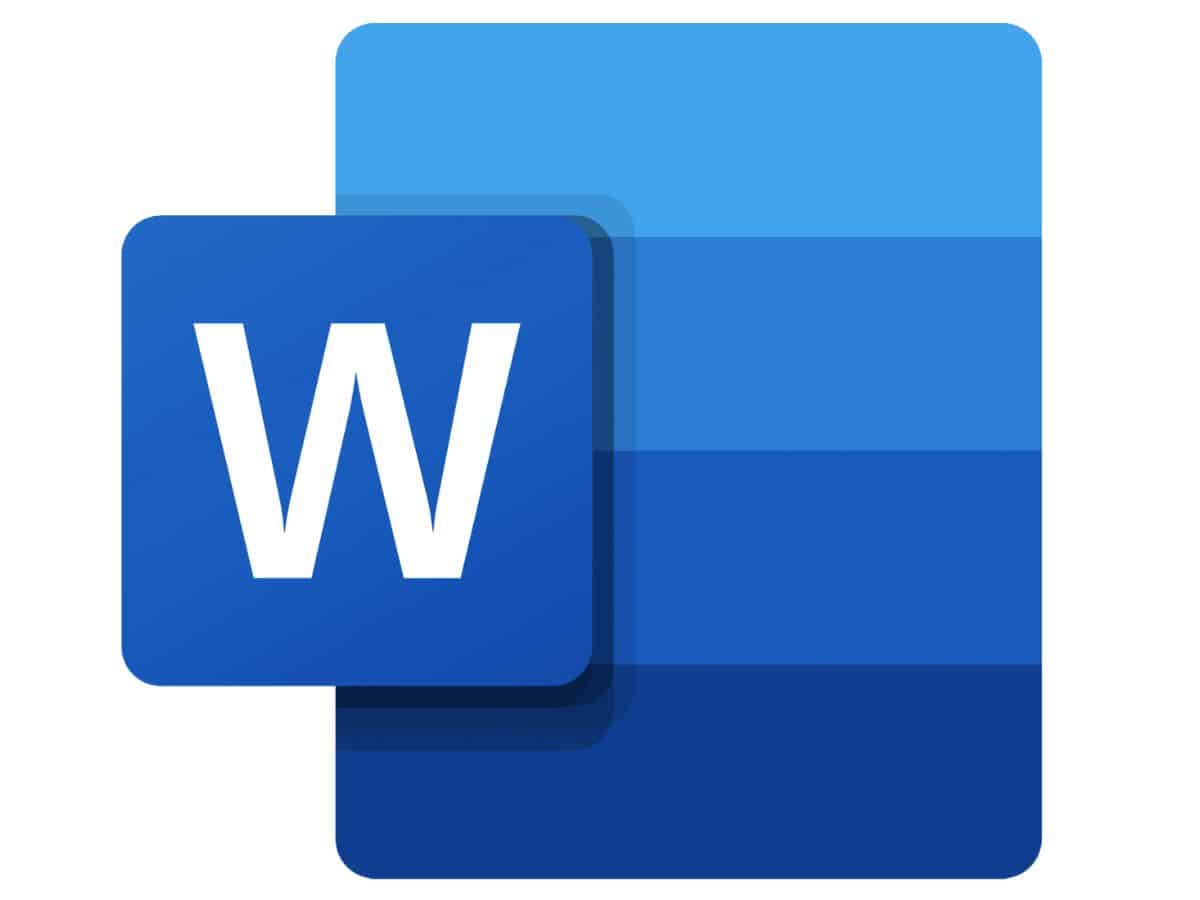
Kaip ir PowerPoint, jei įtrauksime vaizdus, failo svoris padidės, bet galime suspausti šiuos vaizdus, kad jie būtų efektyvesni. Norėdami tai padaryti, atliksime tuos pačius veiksmus, kaip ir ankstesniu atveju. Mes turėsime pasirinkite paveikslėlį, eikite į „Formatas“ ir spustelėkite „Optimizuoti vaizdus“.
Svarbus aspektas yra ir failo formatas, kurį naudojame įrašydami. Paprastai jis išsaugomas numatytasis .docx arba .doc. Bet jei failas jau baigtas, rekomenduojame konvertuoti į .pdf nuo labai suspausti failą ir, be to, pristatymas yra daugiau švarus.
Kitas veiksnys, į kurį turime atsižvelgti, yra kiek įmanoma apriboti arba sumažinti vaizdo efektus ir elementus kurios padidina mūsų failų dydį. Pavyzdžiui, venkite pridėti puslapio efektų, vandens ženklų, temų šriftų ir spalvų.
Optimizuokite Excel
Nors dokumentai Excel Paprastai jie nėra sunkūs, jei dirbame su dideliais duomenų kiekiais ir formulėmis, tai gali turėti įtakos mūsų patirčiai. sulėtėjo. Atlikdami šiuos paprastus veiksmus galite lengvai suspausti šiuos failus.

Kažkas, ką galime pradėti naudoti dabar, kad supaprastintume šias skaičiuokles pakeisti failo formatą. Tai yra, užuot įrašę pagal numatytuosius nustatymus formatu . Xlsx, mes tai padarysime .xlsb formatu, kuris suspaudžia ir optimizuoja dydį ir svorį.
Taip pat rekomenduojama ištrinti visus nereikalingus duomenisIr paslėpti stulpeliai kurie užima vietą ir, svarbiausia, vengti naudoti sudėtingas formules su duomenimis, nebent tai tikrai būtina. „Excel“ formulės padidina failo dydį, todėl, jei įmanoma Bandysime naudoti paprastesnius.
Galime dirbti su grafika ir vaizdais, bet visada patartina cSpustelėkite šiuos elementus, kad pagerintumėte našumą skaičiuoklėje. Galime tai padaryti taip, kaip paaiškinome anksčiau.